- Багато користувачів повідомляли, що програми Mail, People, Calendar перестали працювати.
- Досвідчені користувачі можуть спробувати команди PowerShell, щоб вирішити цю проблему, хоча рекомендується бути обережними.
- Повторна інсталяція програм Mail, People, Calendar також може виправити їх, якщо вони перестали працювати.
- В крайньому випадку, використання засобу усунення несправностей програм Windows Store має допомогти вирішити вашу проблему.

Це програмне забезпечення буде виправляти поширені помилки комп'ютера, захищати вас від втрати файлів, шкідливого програмного забезпечення, відмови обладнання та оптимізувати ваш ПК для максимальної продуктивності. Вирішіть проблеми з ПК та видаліть віруси зараз за 3 простих кроки:
- Завантажте інструмент відновлення ПК Restoro що поставляється із запатентованими технологіями (патент доступний тут).
- Клацніть Почніть сканування знайти проблеми з Windows, які можуть спричинити проблеми з ПК.
- Клацніть Відремонтувати все щоб виправити проблеми, що впливають на безпеку та продуктивність вашого комп’ютера
- Restoro завантажив 0 читачів цього місяця.
Проблеми з програмами Mail, Calendar та People - це добре відома проблема, і Microsoft знає про це. Але поки Microsoft не виправить усі помилки, у нас є альтернативне рішення цієї проблеми.
Як виправити програми пошти та календаря в Windows 10?
- Використовуйте PowerShell
- Переінсталюйте програми
- Скинути налаштування пошти та календаря
- Запустіть засіб виправлення неполадок програми Windows Store
1. Використовуйте PowerShell
Вам потрібно буде зробити кілька дій у командному рядку, просто дотримуйтесь цих вказівок:
- Натисніть клавішу Windows, введіть cmd, і відкрити Командний рядок (Як адміністратор)
- Коли відкриється вікно командного рядка, введіть PowerShell та натисніть Введіть
- Ви помітите, що вікно залишиться незмінним, але командний рядок почнеться з PS
- Щоб видалити неробочі програми Mail, Calendar та People, вставте наступний командний рядок і натисніть Введіть:
Get-appxprovisionedpackage –online | де-об'єкт {$ _. ім'я пакета –подібно “* windowscommunicationsapps *”} | remove-appxprovisionedpackage –online - Зачекайте, поки не отримаєте підтверджуюче повідомлення про те, що операція завершена, і перезавантажте комп'ютер.
2. Переінсталюйте програми
- Зайдіть в меню "Пуск" і відкрийте зелену плитку програми "Магазин" у Усі програми розділ.
- Не відкривайте Магазин Windows за допомогою сірої плитки, оскільки це бета-версія, і це, мабуть, вам не допоможе).
- Увійдіть у Магазин Windows за допомогою свого облікового запису Microsoft.
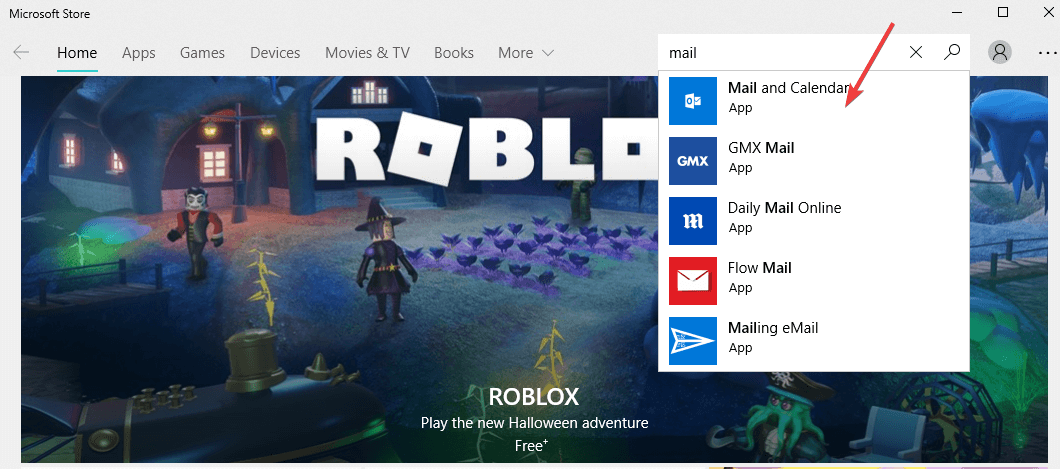
- У магазині виконайте пошук пошти.
- Ви повинні знайти результат для додатків Пошта, Календар та Люди.
- Виберіть результат пошуку та встановіть програми.
- Зачекайте повідомлення з підтвердженням, і все готово.
- Під час встановлення вам може бути запропоновано додати платіжний рахунок, але це не є необхідним, тому ви можете пропустити цю частину.
Крім того, ми рекомендуємо використовувати сторонній деінсталятор для цього процесу, щоб переконатися, що всі залишені файли видалено, і вони не засмітять вашу систему з часом. Цей тип інструментів може бути чудовим рішенням для управління програмами, оскільки він дозволяє впорядковувати ваші програми після їх перевстановлення відповідно до різних факторів, таких як назва, розмір або дата встановлення.
⇒Отримайте IObit Uninstaller
3. Скинути налаштування пошти та календаря
Якщо наведені вище дії не працювали для вас, ви можете скинути налаштування програм пошти та календаря, дотримуючись цих інструкцій:
- відчинено Налаштування.
- Клацніть Програми.
- Клацніть Програми та функції.
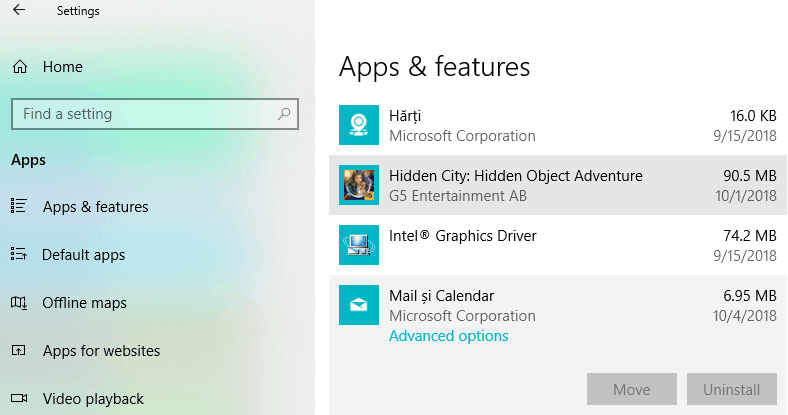
- Знайдіть Пошту та Календар, потім натисніть Розширені опції.
- Клацніть Скинути.
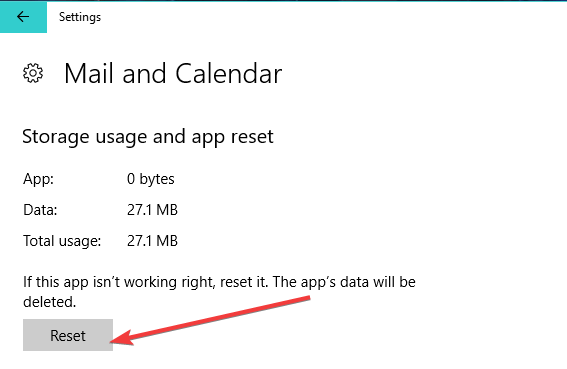
4. Запустіть засіб виправлення неполадок програми Windows Store
- Йти до Налаштування
- Виберіть Оновлення та безпека
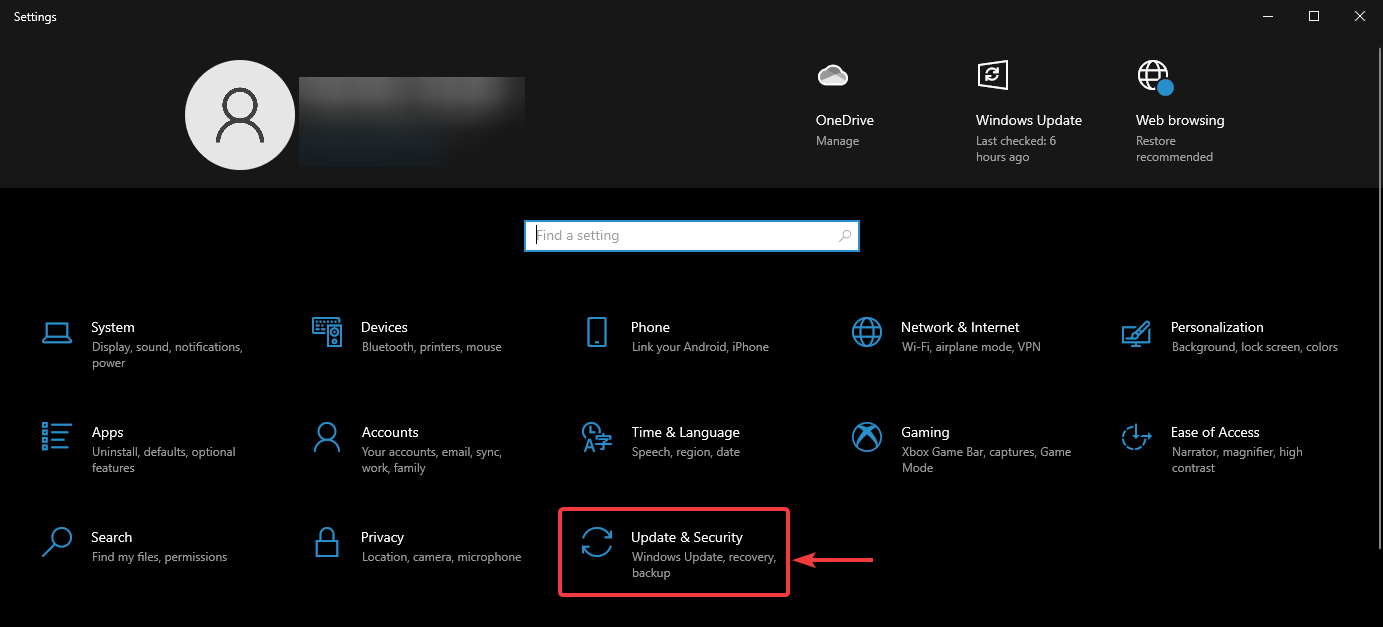
- Натисніть на Засіб усунення несправностей
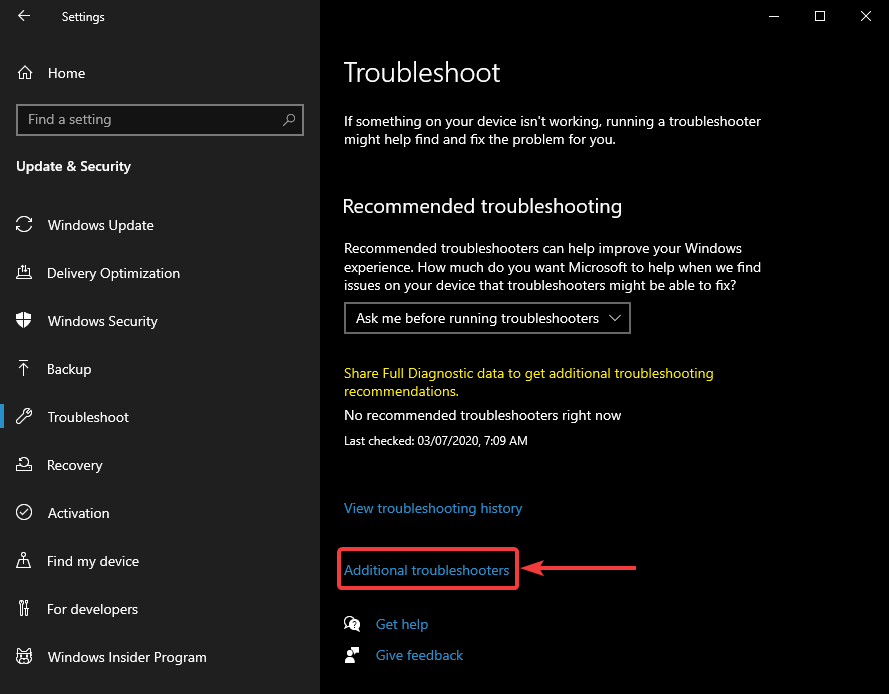
- Виберіть Додаткові засоби усунення несправностей
- Натисніть на Програми магазину Windows і виберіть Запустити засіб усунення несправностей
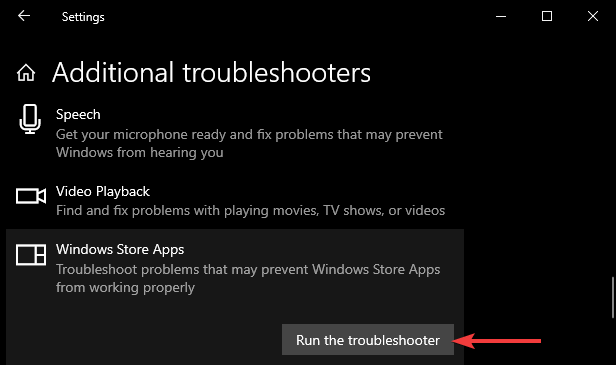
Оскільки програма Mail and Calendar є додатком Microsoft Store, ви також можете скористатися вбудованим засобом усунення несправностей Windows 10, щоб вирішити проблему.
Це має бути все, тепер програми «Пошта», «Календар» та «Люди» мають бути встановлені та видимі у вашому меню «Пуск».
Якщо у вас є якісь додаткові запитання чи коментарі, будь ласка, запишіть їх у розділі коментарів нижче.
 Проблеми все ще виникають?Виправте їх за допомогою цього інструменту:
Проблеми все ще виникають?Виправте їх за допомогою цього інструменту:
- Завантажте цей інструмент відновлення ПК оцінено Чудово на TrustPilot.com (завантаження починається на цій сторінці).
- Клацніть Почніть сканування знайти проблеми з Windows, які можуть спричинити проблеми з ПК.
- Клацніть Відремонтувати все виправити проблеми із запатентованими технологіями (Ексклюзивна знижка для наших читачів).
Restoro завантажив 0 читачів цього місяця.


